Maske Startseite
Die Startseite von ZIS Ing-Bau ist der Einstieg in ZIS Ing-Bau über die Bereiche Standorte, Prüfungen, Planung und Dashboard in vier Bereiche unterteilt. Wenn Sie ZIS Ing-Bau starten, landen Sie stets auf der Startseite von wo aus Sie zum gewünschten Bereich innerhalb von ZIS Ing-Bau navigieren können.
Über die Startseite können u.a. neue Standorte erstellt werden. Über das Kontextmenü stehen Ihnen zahlreiche weitere Funktionen zur Verfügung. Im Folgenden werden die Funktionen der einzelnen Bereiche in einer Bereichsübersicht vorgestellt.
Standorte
Die Maske Standorte ist unterteilt in die Reiter Favoriten, Standorte, Bauwerksgruppen, Bauwerke und Bauwerksabschnitte/Teilbauwerke.
- Über die Maske Standorte können neue Standorte erstellt werden.
- Die Maske kann in einer Listen- /oder Symbolansicht angezeigt werden.
- Die Reiter Standorte, Bauwerksgruppen, Bauwerke und Bauwerksabschnitte/Teilbauwerke zeigen alle in Ihrem Datenbestand erfassten Ebenen an.
- Doppelklick auf einen Datensatz springt in die entsprechende Ebene.
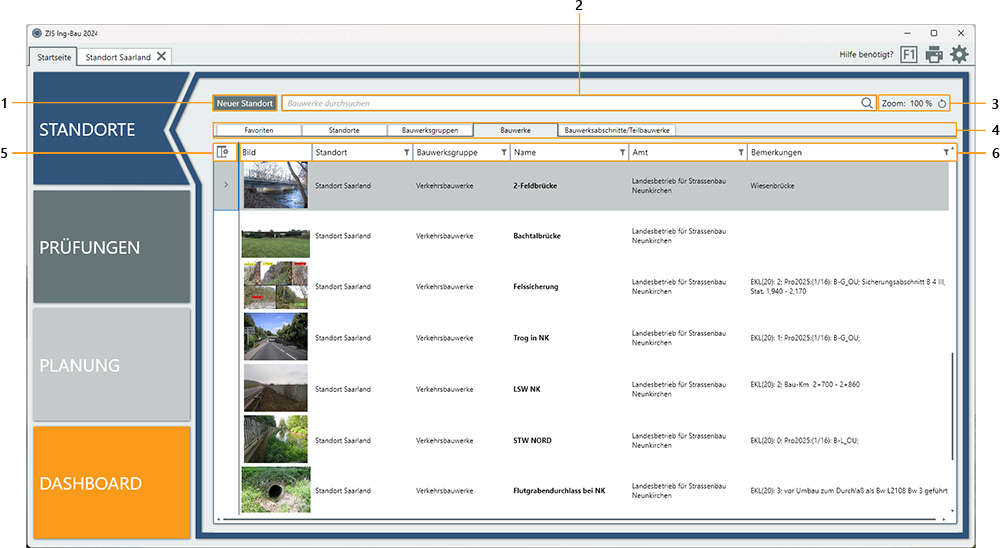
- Mit Klick auf
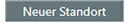 legen Sie einen neuen Standort an.
legen Sie einen neuen Standort an. - Über das Suchfeld begrenzen Sie die angezeigte Auswahl. Die Suche bezieht sich immer nur auf den aktiven Reiter.
- Steuern Sie mit gedrückter Strg-Taste + Mausrad den Zoomgrad der Ansicht. Ein Klick auf das Symbol setzt den Zoomgrad auf 100%.
- Wechseln Sie zwischen den Reitern Favoriten, Standorte, Bauwerksgruppen, Bauwerke und Bauwerksabschnitte/Teilbauwerke.
- Wählen Sie über die Spalteneinstellungen
 welche Spalten angezeigt werden. Sie können außerdem u.a. die Spalten mit einem Klick auf den verfügbaren Platz verteilen.
welche Spalten angezeigt werden. Sie können außerdem u.a. die Spalten mit einem Klick auf den verfügbaren Platz verteilen. - Zeigt Ihnen die ausgewählten Spalten an, per Klick auf eine Spalte sortieren Sie den Inhalte auf- bzw. absteigend.
Erweitertes Menü
Wenn Sie sich mit der Maus über einem Standort befinden öffnet ein Rechtsklick das erweiterte Menü, in welchem Sie aus mehreren Aktionen wählen können.

Ansichten
Ändern Sie die Darstellung der Ebenen in Listen- /oder Symbolansicht.
Öffnen
Öffnet die jeweilige Ebene.
Bearbeiten
Öffnet die jeweilige Ebene im Bearbeitungsmodus.
Kopieren
Kopiert die jeweilige Ebene, optional mit oder ohne Unterebenen.
Exportieren
Exportiert die jeweilige Ebene, optional mit oder ohne Unterebenen.
Löschen
Löscht die jeweilige Ebene. Achtung! Alle vorhandenen Unterebenen werden ebenfalls gelöscht.
Schadensliste ausgeben
Gibt eine Schadensliste im Excelformat der jeweiligen Ebene und vorhandener Unterebenen aus.
Zu Favoriten hinzufügen/entfernen
Fügt ausgewählte Ebenen zum Reiter Favoriten hinzu, bzw. entfernt bereits hinzugefügte Ebenen aus dem Reiter Favoriten
Prüfzyklen einrichten
Erstellt für bestimmte Verkehrsbauwerke automatisch einen regulären Prüfzyklus. Für weitere Informationen lesen Sie bitte den Artikel: Prüfzyklen einrichten
Prüfungen
Die Maske Prüfungen zeigt laufende oder bereits abgeschlossene Prüfungen.
- Die Favoritenleiste ermöglicht Ihnen schnellen Zugriff auf die häufig besuchten Einträge.
- Die Maske kann in einer Listen- /oder Symbolansicht angezeigt werden.
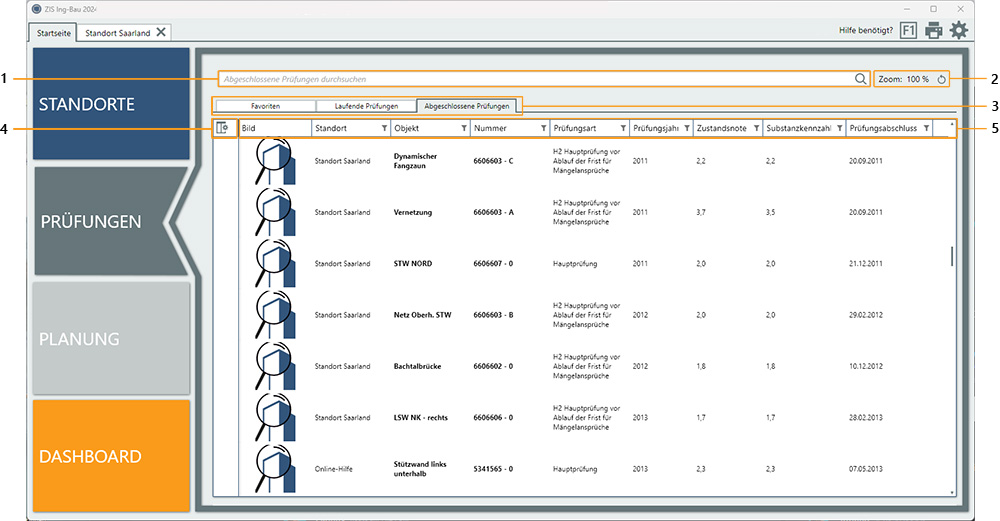
- Über das Suchfeld begrenzen Sie die angezeigte Auswahl. Die Suche bezieht sich immer nur auf den aktiven Reiter.
- Steuern Sie mit gedrückter Strg-Taste + Mausrad den Zoomgrad der Ansicht. Ein Klick auf das Symbol setzt den Zoomgrad auf 100%.
- Wechseln Sie zwischen den Reitern Favoriten, Laufende Prüfungen und Abgeschlossene Prüfungen.
- Wählen Sie über die Spalteneinstellungen
 welche Spalten angezeigt werden. Sie können außerdem u.a. die Spalten mit einem Klick auf den verfügbaren Platz verteilen.
welche Spalten angezeigt werden. Sie können außerdem u.a. die Spalten mit einem Klick auf den verfügbaren Platz verteilen. - Zeigt Ihnen die ausgewählten Spalten an, per Klick auf eine Spalte sortieren Sie den Inhalte auf- bzw. absteigend.
Erweitertes Menü
Wenn Sie sich mit der Maus über einem Datensatz befinden öffnet ein Rechtsklick das erweiterte Menü, in welchem Sie aus mehreren Aktionen wählen können.
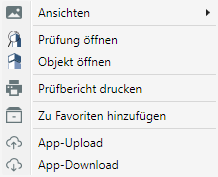
Ansichten
Ändern Sie die Darstellung der Ebenen in Listen- /oder Symbolansicht.
Prüfung öffnen
Öffnet die jeweilige Prüfung.
Objekt öffnen
Öffnet die Ebene (Bauwerk, Bauwerksabschnitt, Teilbauwerk) in welcher die Prüfung angelegt wurde.
Prüfbericht drucken
Öffnet die Druckeinstellungen.
Zu Favoriten hinzufügen/entfernen
Fügt ausgewählte Ebenen zum Reiter Favoriten hinzu, bzw. entfernt bereits hinzugefügte Ebenen aus dem Reiter Favoriten
App-Upload
Lädt die ausgewählte Prüfung in die Cloud hoch. Mehrfachselektion möglich (Strg+Klick und via Umschalttaste).
App-Download
Lädt die ausgewählte Prüfung aus der Cloud herunter. Mehrfachselektion möglich (Strg+Klick und via Umschalttaste).
Upload und Download von Prüfungen auf mobile Geräte
Sie können in der Maske eine oder mehrere laufende Prüfungen in die Cloud hoch- bzw. herunterladen. Die Spalten Status und Apptransfer geben Auskunft wo sich die Prüfung im mobilen Datenaustausch gerade befindet und bietet die Möglichkeit zur Interaktion. Lesen Sie hierzu bitte den Artikel Datenaustausch.
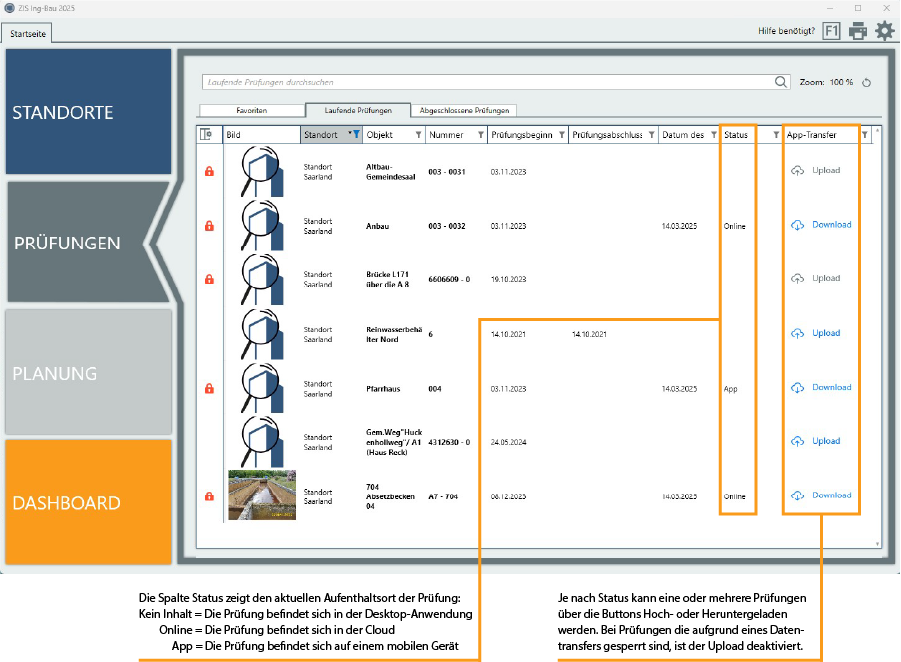
Planung
Die Maske Planung ermöglicht Ihnen die Planung und Verwaltung von Prüfungsterminen.
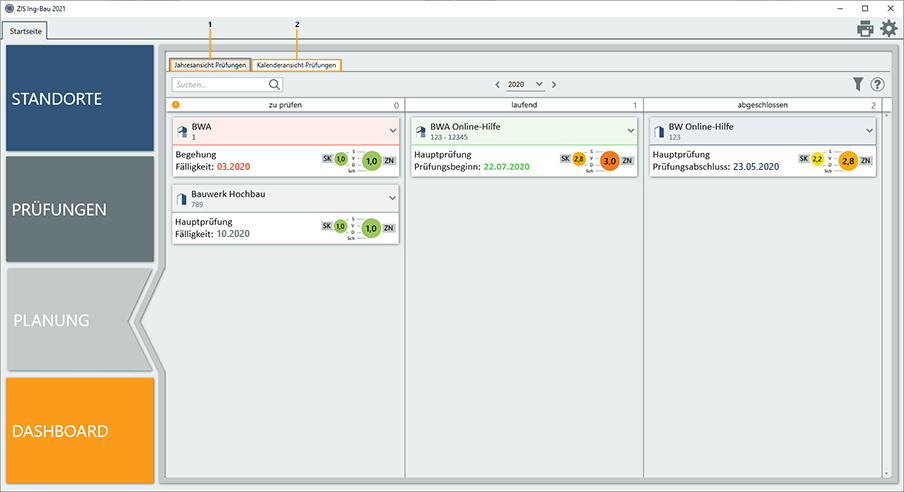
- Mit Klick auf den ersten Reiter öffnet sich die Jahresansicht Prüfungen. Eine Beschreibung der Funktionen erhalten Sie im Artikel Jahresansicht Prüfungen.
- Mit Klick auf den zweiten Reiter öffnet sich die Kalenderansicht Prüfungen. Eine Beschreibung der Funktionen erhalten Sie im Artikel Kalenderansicht Prüfungen.
Dashboard
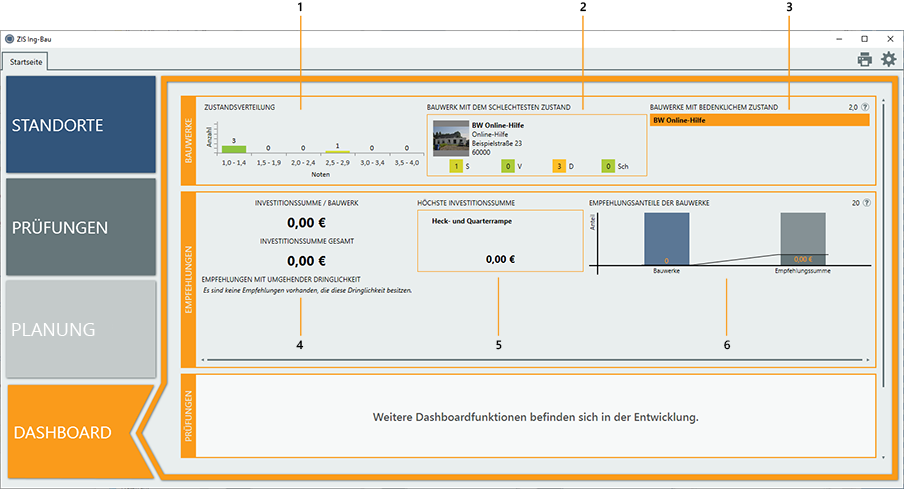
- Im Bereich Bauwerke wird Ihnen die Zustandsverteilung aller vergebenen Noten angezeigt.
- Das Feld Bauwerk mit dem schlechtesten Zustand zeigt das Bauwerk mit der höchsten Schadensbewertung samt Adresse und Einzelbewertung.
- Bauwerke mit bedenklichem Zustand zeigt alle Bauwerke, deren Zustand schlechter als der eingestellte Zahlenwert ist. Mit einem Klick springen Sie direkt zu dem gewünschten Bauwerk.
- Im Bereich Empfehlungen wird unter Investitionssumme / Bauwerk die höchste empfohlene Summe für ein Bauwerk angezeigt. Darunter befindet sich die Summe aller Empfehlungen unter Investitionssumme Gesamt. Empfehlungen mit umgehender Dringlichkeit listet Ihnen alle Empfehlungen auf, die mit umgehender Dringlichkeit markiert wurden. Mit einem Klick springen Sie zu gewünschter Empfehlung innerhalb des entsprechenden Standorts.
- Höchste Investitionssumme zeigt die höchste geschätzte Empfehlungssumme an.
- Empfehlungsanteile der Bauwerke zeigt, wieviele Bauwerke den eingestellten prozentualen Wert der Empfehlungssumme beanspruchen. Hierbei werden die Bauwerke mit den höchsten Empfehlungssummen absteigend in die Berechnung einbezogen.
Druckmenü
Über das Drucken Icon können Sie auf der Startseite Schadenslisten als Excel-Exporte zu gewünschten Bauwerksebenen ausgeben (Schadensliste exportieren). Innerhalb von Standorten werden im Druckmenü weitere druckbare Elemente wie Prüfberichte und Objektbücher freigeschaltet.
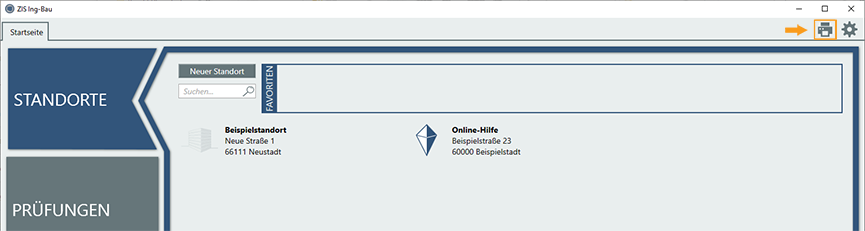
Programmeinstellungen
Die Programmeinstellungen finden sich programmweit in der oberen rechten Ecke des Programmfensters. Lesen Sie im Artikel Programmeinstellungen welche Einstellungen in ZIS Ing-Bau vorgenommen werden können.
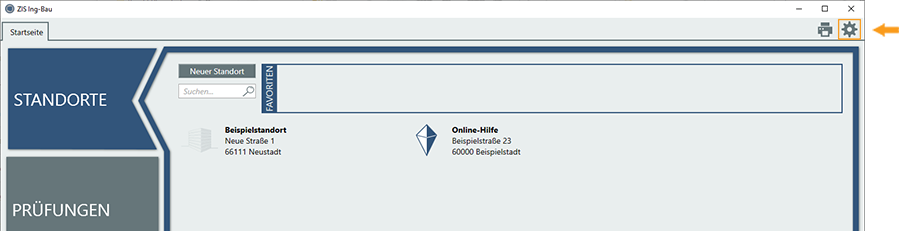
Verwandte Artikel: Maske Standorte | Maske Bauwerksgruppen | Maske Bauwerke | Bauwerksabschnitte | Maske Aktueller Zustand | Maske Prüfungen
Verfügbar ab ZIS Ing-Bau Version: 21.02.12.0